Slik fjerner du skygge fra bilder med 3 enkle metoder
Har du noen gang opplevd å ta et bilde som inneholder en skygge fra det? Det er ganske skuffende å ha et bilde som har en skygge. Et annet eksempel er når du tar et bilde på en solrik dag; muligheten er at bildet ditt vil ha en skygge på motivet du tok. Men i digital fotografering kan det fikses. Med de beste bilderedigeringsverktøyene kan du fjerne de irriterende skyggene på bildet ditt. Derfor, hvis du ønsker å lære mer om hvordan fjerne skygger fra bilder, les dette guideinnlegget grundig.
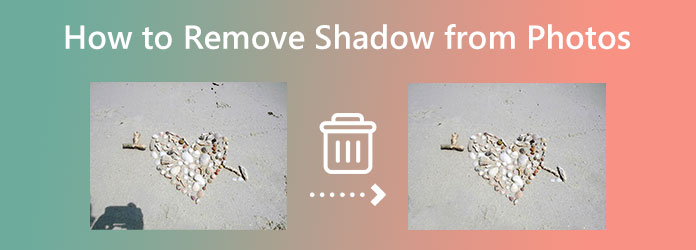
Del 1. Fjern Shadow fra Photo Online
Det som er bra med internett i dag er at det har nesten alle tjenestene du trenger, inkludert verktøy som kan fjerne skygger. En av fordelene med å bruke en nettapplikasjon er at du kan få tilgang til dem på internett, noe som lar deg spare plass på lagringsplassen din. Og i denne delen vil vi presentere deg trinnene for hvordan du fjerner skygger fra bilder på nettet og hva som er den beste nettapplikasjonen å bruke.
Tipard vannmerkefjerner gratis på nett er en av de ledende applikasjonene for å fjerne skygger fra bildene dine. Opprinnelig var Tipard Watermark Remover Free Online et program for fjerning av vannmerker, men det lar deg også fjerne uønskede objekter på bildet ditt. I tillegg har denne applikasjonen tre fjerningsverktøy, nemlig Polygonal, Lasso og Brush. Med denne applikasjonen kan du også slette bilder, vannmerker og tekster som ødelegger kvaliteten på bildet ditt. Videre støtter den alle bildeformater, som PNG, JPG, JPEG og WebP. Dessuten, hvis du er nybegynner, vil du ikke ha problemer med å bruke dette verktøyet fordi det har et intuitivt brukergrensesnitt. Det er også trygt å bruke og krever ikke pålogging for en konto. Du kan også få tilgang til Tipard Watermark Remover Free Online på alle nettlesere, som Google, Firefox og Safari.
Hvordan fjerne en skygge fra bilder ved hjelp av Tipard Watermark Remover Free Online
Trinn 1 Åpne nettleseren og søk etter Tipard vannmerkefjerner gratis på nett. Eller du kan klikke på denne lenken direkte til hovedsiden deres. Og på det første grensesnittet, klikk på Velg bilde for å laste opp bildet du vil fjerne skyggen.
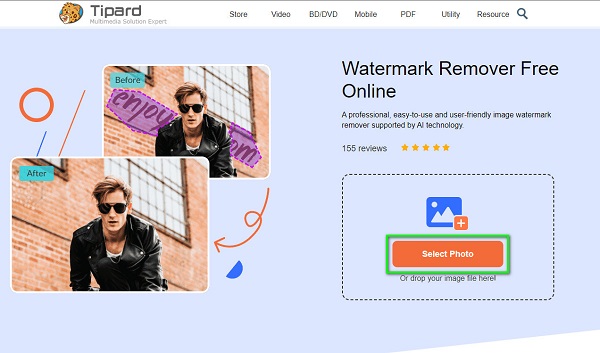
Trinn 2 Deretter velger du fjerningsverktøyene for å fikse skyggeområdet på bildet ditt. Du kan velge mellom Polygonal, Lasso, og Børst verktøy. Men i denne opplæringen vil vi bruke polygonal verktøy for å velge skyggen.
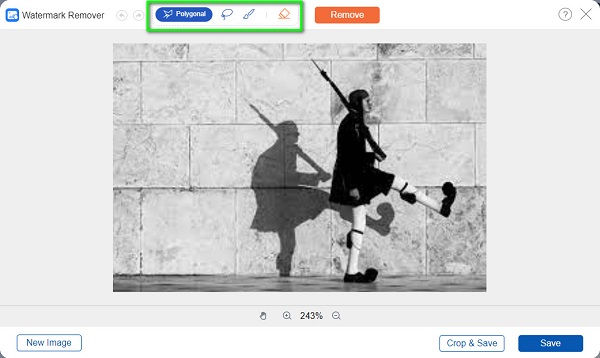
Trinn 3 Spor skyggeområdet på bildet, og klikk deretter på fjerne for å slette skyggen.
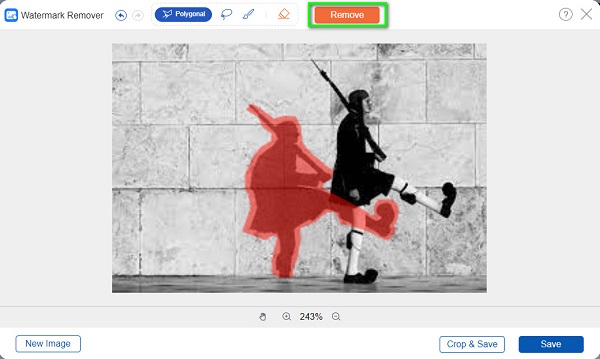
Trinn 4 Etter at du har fjernet skyggen fra bildet, klikker du på Spar knappen i nedre høyre hjørne av grensesnittet. Deretter vil Tipard automatisk lagre utdataene dine på enheten din.
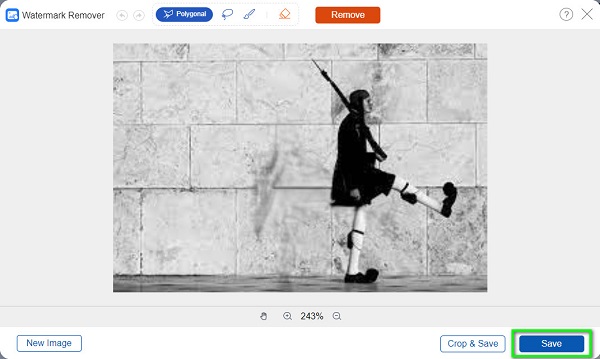
Del 2. Fjern Shadow fra Photo i Photoshop
Sannsynligvis er Photoshop det ledende fotoredigeringsprogrammet du kan bruke på datamaskinen. Adobe Photoshop har et bredt utvalg av verktøy som kan hjelpe deg med å fjerne skyggen på bildet uten å miste kvaliteten. Dessuten kan Photoshop lastes ned på alle operativsystemer, som Windows, macOS og Linux. Så du kan faktisk laste ned denne applikasjonen uansett hvilken datamaskin eller bærbar datamaskin du bruker. Selv om det har et grensesnitt som er vanskelig å navigere, kan du sikkert jobbe profesjonelt når du først har fått taket på det. Photoshop er imidlertid ikke gratis; Derfor, hvis du vil fjerne skyggen fra bildet ditt ved å bruke denne appen, må du betale ut noen penger. Les kontinuerlig nedenfor for å lære hvordan du fjerner en skygge fra et bilde ved hjelp av Photoshop.
Selv om mange verktøy kan hjelpe deg med å fjerne skyggen, vil vi i denne veiledningen bruke det innholdsbevisste fyllverktøyet for å fjerne skyggen fra bildet ditt ved å bruke vannmerke remover.
Slik fjerner du skygger på bilder ved å bruke det innholdsbevisste fyllet i Photoshop
Trinn 1 Åpne bildet i Photoshop, og høyreklikk deretter på bakgrunnslaget. Klikk deretter på Dupliseringslag or CTRL+J på tastaturet ditt. Dette lar deg redigere bildet uten å påvirke originalbildet.
Trinn 2 På Bane-menyen velger du Innholdsbevisst. Og velg deretter skyggen du liker å fjerne. Etter å ha valgt området for skyggen, siden du bruker Innholdsbevisst alternativet, vil Photoshop nå jevne det ut.
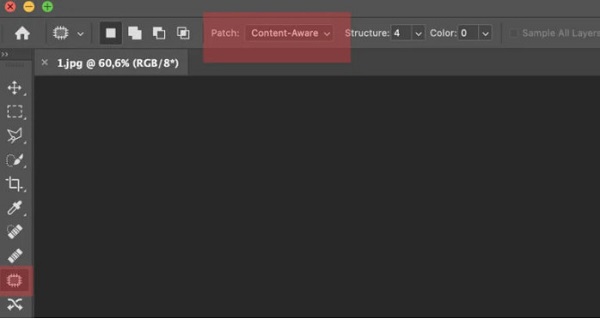
Trinn 3 Det er tilfeller der du må rydde opp i lappen. I dette tilfellet vil du bruke Klonstempel verktøyet eller Healing Brush.
Del 3. Slik fjerner du en skygge fra et bilde på iPhone
Hvis du bruker en iPhone-enhet, kan du ikke bruke Bilder-appen til å fjerne skyggene på bildene dine. Så hvis du vil fjerne skyggen som ødelegger kvaliteten på det vakre bildet ditt, så har vi løsningen for deg. Selv om du ikke kan fjerne skyggen på bildet ditt ved hjelp av den innebygde Bilder-appen, kan du fortsatt bruke applikasjoner som er tilgjengelige på AppStore.
Snapseed er en applikasjon som er tilgjengelig på både Android- og iOS-enheter. Denne applikasjonen er gratis og trygg å bruke. Og det som er bra med denne appen er at den enkelt kan fjerne skyggen fra bildet ditt fordi den er enkel å bruke. I tillegg, ved å bruke Snapseed-appen, kan du bruke helbredelsesverktøyet til å fjerne skygger eller uønskede objekter fra bildet ditt. Dette helbredelsesverktøyet til Snapseed kloner området rundt den valgte skyggen eller frimerkene og blander det med bakgrunnen. Med Snapseed kan du dessuten forbedre eller redigere bildene dine på mange måter fordi den inneholder tonnevis av effekter du kan bruke. Men når du bruker Snapseed til fjerne et vannmerke fra bildet, er det mange annonser som dukker opp på skjermen din.
Slik fjerner du en skygge fra et bilde på iPhone ved hjelp av Snapseed
Trinn 1 Åpne AppStore og last ned Snapseed. Når den er lastet ned, åpner du den på telefonen. Og på hovedgrensesnittet, trykk på pluss tegn og last opp bildet du vil fjerne skyggen.
Trinn 2 Når bildet er lastet opp, trykk på Effekter og velg Healing verktøy. Spor skyggeområdet med Healing verktøyet.
Trinn 3 Etter å ha valgt skyggen, fjern fingeren fra skjermen, og deretter Healing verktøyet vil fungere for deg.
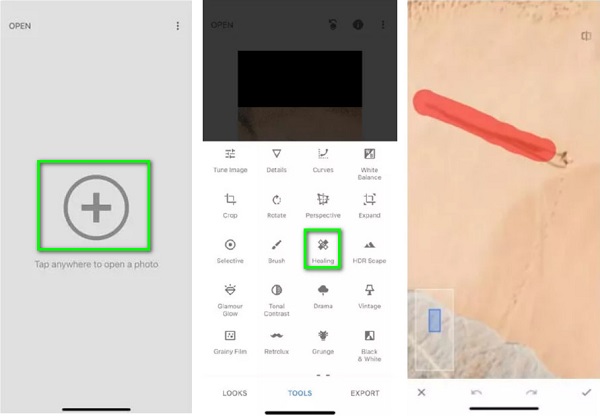
Del 4. Vanlige spørsmål om hvordan du fjerner skygger fra bilder
Kan jeg fjerne skyggen fra bilder på Android?
Ja. Snapseed er en applikasjon som er tilgjengelig på iPhone og Android-telefoner. Derfor kan du bruke denne appen til å fjerne skygger fra bilder på Android.
Kan jeg bruke Galleri-appen på Samsung-telefonen min til å fjerne skygger?
Ja det kan du. Åpne bildet som du vil fjerne refleksjonene til en skygge, og trykk på blyantikonet for å få frem redigeringsverktøyene. Og trykk deretter på menyknappen med tre prikker og velg Labs. Sørg for at vekslene for skyggeviskere og refleksjonsviskere er aktivert.
Påvirker filstørrelsen å fjerne skyggen fra bilder?
Nei. Størrelsen på bildet vil ikke redusere eller øke når du fjerner en skygge fra det.
konklusjonen
Denne artikkelen har all informasjonen du trenger for å fjerne en skygge fra bildet ditt. Tipard Watermark Remover Free Online, Adobe Photoshop og Snapseed er blant de beste programmene for å fjerne skygger fra bildene dine. Men hvis du søker hvordan fjerne en skygge fra bilder uten Photoshop, Tipard vannmerkefjerner gratis på nett er den beste linjen fordi den er gratis og enkel å bruke.







